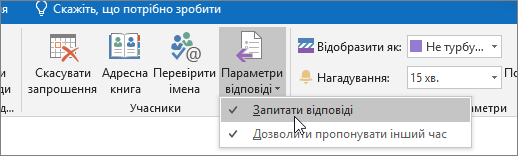Примітка.: Ці зміни застосовуються лише до нарад, створених у Microsoft 365, які містять сотні учасників. Вони не впливають на менші наради.
У минулому, коли ви використовували Microsoft 365 надсилати запрошення на нараду сотням учасників, можливо, ви не змогли оновити або скасувати запрошення. Це сталося через те, що в Outlook у рядку Кому запрошення на відстеження відповідей перелічиться кожен користувач, який прийняв, попередньо прийняв або відхилив запрошення на відповідь, а кількість осіб, які можуть бути вказані в повідомленні електронної пошти або запрошенні на нараду, обмежено. Якщо сотні людей відповіли на запрошення, можливо, вам не вдалося оновити нараду.
Щоб запобігти цьому, ми змінили обмеження для одержувачів уMicrosoft 365 під час надсилання запрошень на нараду або оновлень. Ці зміни гарантують, що ви завжди зможете оновити або скасувати нараду, а також переглянути список учасників і відповіді.
Що нового?
У Microsoft 365 раніше було 500 – максимальна кількість одержувачів у будь-якому вихідному повідомленні наради ( нове запрошення, оновлення наради або скасування наради). Новий максимум тепер становить 5000 одержувачів. Це нове максимальне значення застосовується лише до повідомлень наради.
Зверніть увагу: якщо надіслати повідомлення електронної пошти або запрошення на нараду до списку розсилки, список розсилки вважатиметься лише 1 одержувачем.
Який тип наради може бути в разі цієї зміни?
Наради, надіслані групам або спискам розсилки, здебільшого користуються цією зміною. Такі наради частіше потрапляли до обмеження кількості одержувачів, оскільки учасники відповідали на нараду. Причина полягає в тому, що організатор наради надсилає запрошення до списку розсилки (1 одержувач), а коли учасники списку розсилки відповіли на нараду, кожен учасник був окремо доданий до списку одержувачів, щоб відстежувати їхню відповідь (зрештою, через це список одержувачів перевищує 500 після того, як достатньо людей відповіли).
На додачу до максимальної кількості, програма Outlook припинить відстежувати нові відповіді, зокрема додати учасника, який відповідає, до списку одержувачів, коли кількість одержувачів буде близька до 500.
Примітки.
-
Навіть якщо їх не більше 5000 одержувачів, учасники, які пересилають нараду або яких організатор додається до списку запрошень окремо, і надалі додаватимуться до списку одержувачів, щоб вони отримували майбутні оновлення наради.
-
Ця стаття стосується лише нарад, організованих користувачами, які використовують Microsoft 365. Адміністратори в локальних середовищах Exchange можуть указати, чи потрібно застосовувати це обмеження, і за потреби встановити максимальну кількість одержувачів. Для нарад, організованих користувачем у локальному середовищі Exchange, клієнти продовжують використовувати властивість застарілого одержувача як для списку одержувачів, так і для списку відповідей.
-
Ці зміни не застосовуються до звичайних повідомлень електронної пошти. Ці обмеження описано тут.
-
Ці зміни не застосовуються до нарад Teams, створених в Outlook. Якщо ви створюєте онлайн-нараду Teams в Outlook, кількість одержувачів не може перевищувати 750. Список розсилки можна використовувати, щоб запросити велику кількість учасників до наради Teams.
-
Незважаючи на підтримку, організатори не рекомендують наголошувати на верхньому обмеженні одержувачів наради (5000), оскільки в деяких клієнтів можуть виникнути проблеми з продуктивністю; замість того, щоб додавати тисячі учасників безпосередньо до запрошення на нараду, слід використовувати списки розсилки.
Приховання відповідей на запрошення приєднатися до наради
Якщо вам не потрібно знати, хто відповів на запрошення на нараду, ви можете вимкнути відповіді. Цей параметр доступний у Outlook для Windows, Outlook для Mac, Інтернет-версія Outlook та Outlook.com.
Якщо відповіді вимкнуто, ви не отримуватимете повідомлення електронної пошти, коли хтось прийме, попередньо прийме або відхиляє запрошення, а відповіді не записуватимуться в запрошенні на нараду. Це зручно, якщо ви хочете повідомити користувачів про подію, але не потрібно точно знати, скільки людей відвідують, або якщо ви не хочете отримувати повідомлення електронної пошти щоразу, коли хтось приймає запрошення.
Outlook 2016 для Windows
Інтернет-версія Outlook і Outlook.com